Secara lalai, MS Word menawarkan Mod Cahaya standard, tetapi anda boleh menggunakannya dalam Mod Gelap juga. Sama ada anda menggunakannya pada komputer riba Windows, MacBook atau penyemak imbas anda, anda boleh mendayakannya. Dalam MS Word, anda juga boleh memilih tetapan yang sesuai untuk membolehkan Mod Gelap tetapi pastikan warna muka surat terang.
Dalam panduan ini, kami akan merangkumi:
- Cara Mendayakan Mod Gelap MS Word pada Windows
- Bagaimana untuk melumpuhkan MS Word Dark Mode pada Windows
- Cara Mendayakan Mod Gelap MS Word pada MacBook
- Bagaimana untuk melumpuhkan MS Word Dark Mode pada MacBook
- Cara Mendayakan Mod Gelap MS Word pada Pelayar
- Cara Melumpuhkan Mod Gelap MS Word pada Pelayar
- Kesimpulan
Bagaimana untuk Mendayakan Mod Gelap MS Word pada Windows?
Dalam persekitaran cahaya malap, anda boleh menggunakan Mod Gelap untuk menenangkan mata anda dan membantu anda fokus pada kerja anda. Membolehkan Mod Gelap pada MS Word adalah proses yang paling mudah dan paling mudah. The Mod Gelap MS Word menukar warna bar alat dan dokumen kepada hitam. Untuk membolehkannya, ikuti garis panduan bertulis di bawah dengan betul:
Langkah 1: Buka MS Word pada komputer riba Windows anda dan klik pada Fail pilihan terletak betul-betul di sebelah pilihan Laman Utama dalam bar alat:
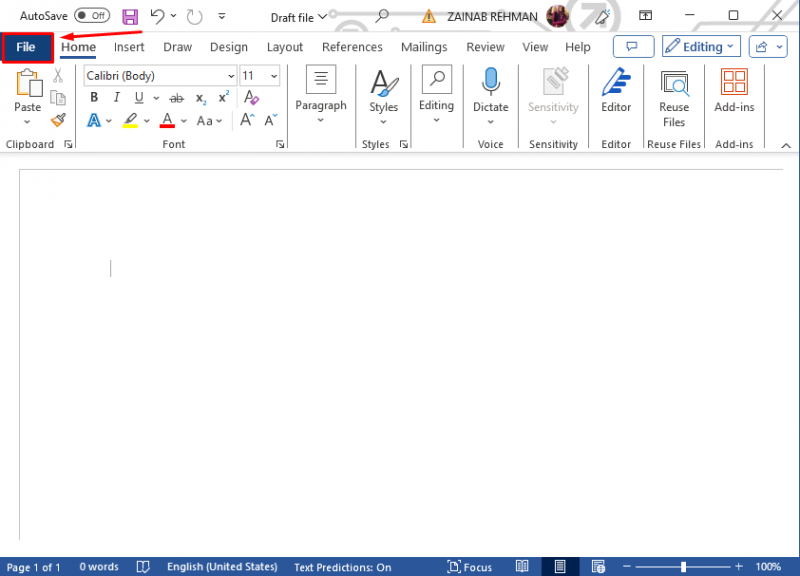
Langkah 2: Pada penghujung Tetingkap yang dibuka, ketik pada Pilihan, atau ketik pada Lagi dan pilih Pilihan:
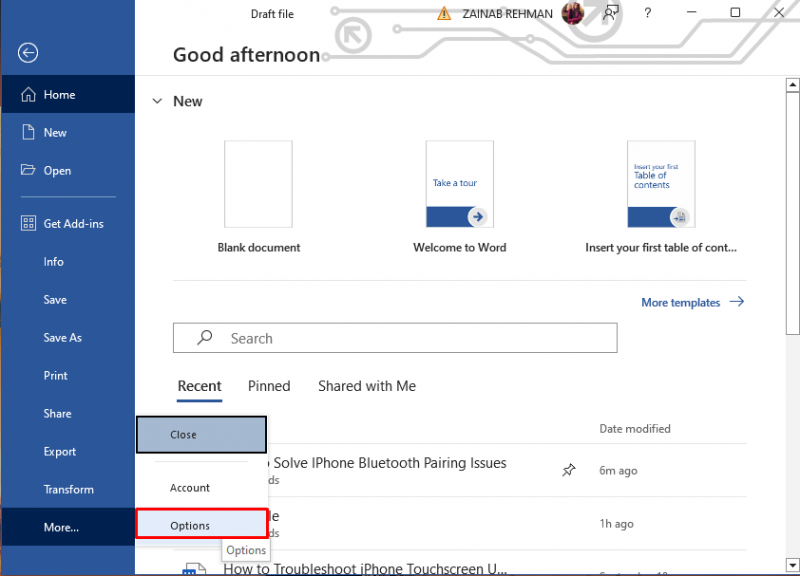
Langkah 3: Tetingkap pilihan perkataan akan muncul pada skrin anda, cari pilihan Tema Pejabat, klik pada anak panah, dan daripada menu lungsur pilih Hitam untuk mendayakan Mod Gelap :
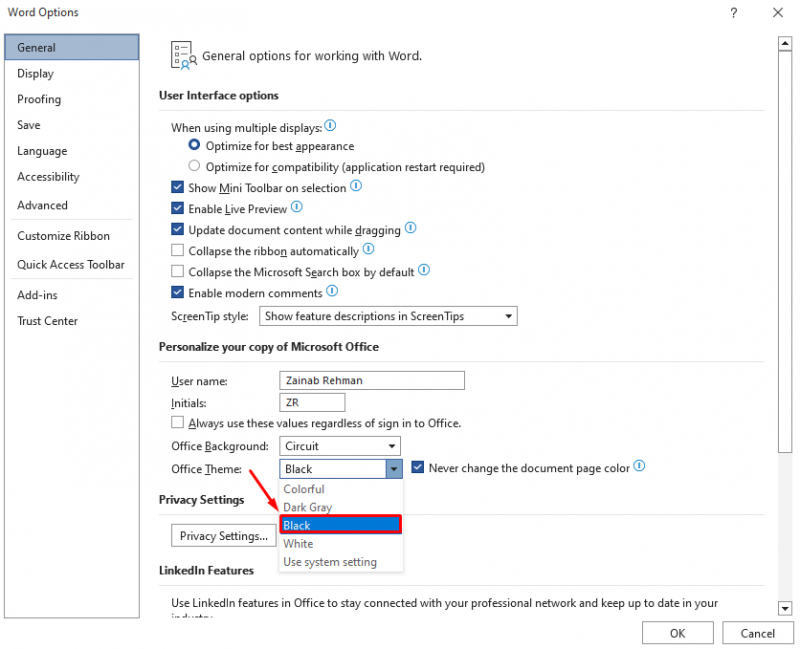
Langkah 4: Semak kotak Jangan sekali-kali menukar warna halaman dokumen bersebelahan dengan Tema Pejabat untuk mengekalkan warna halaman putih dan klik pada okey untuk membuat perubahan:
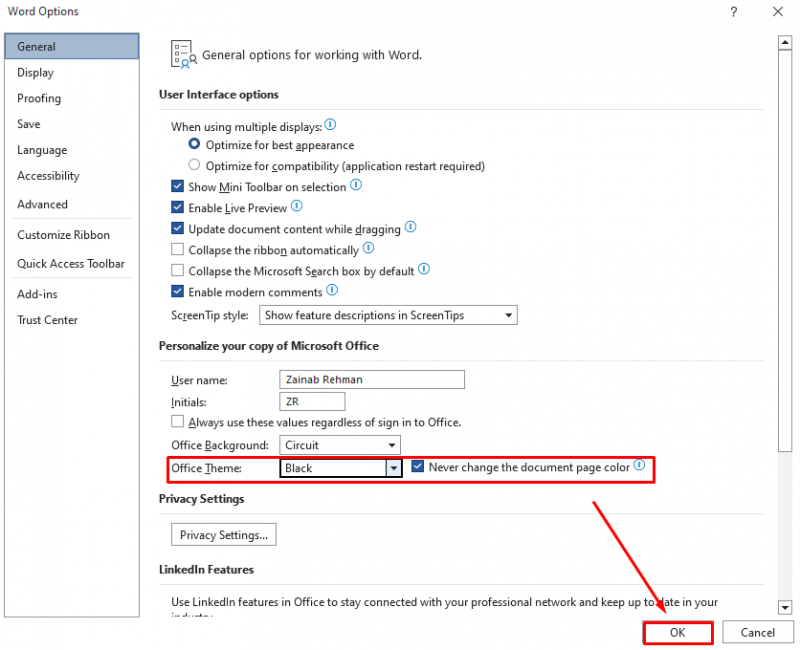
Ini akan membolehkan Mod Gelap pada MS Word, anda sepatutnya melihat antara muka gelap dokumen:

Di bawah Lihat tab, klik pada Tukar Mod untuk bertukar antara muka surat Putih dan hitam apabila Mod Gelap didayakan pada MS Word:
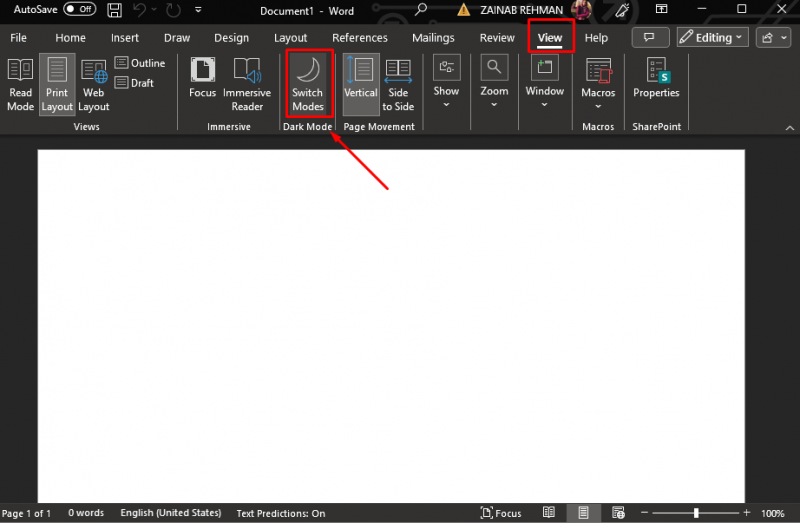
Bagaimana untuk melumpuhkan Windows Mod Gelap MS Word?
walaupun Mod Gelap mengurangkan ketegangan mata, kadangkala ia boleh mengganggu anda dan menjejaskan aliran kerja anda. Jika anda ingin memulihkan mod cahaya MS Word anda, kemudian navigasi ke Fail >> Pilihan dan di sini cari Tema Pejabat pilihan. Klik pada anak panah Tema Pejabat untuk membuka menu lungsur dan pilih Berwarna-warni . Ia adalah mod lalai MS Word.
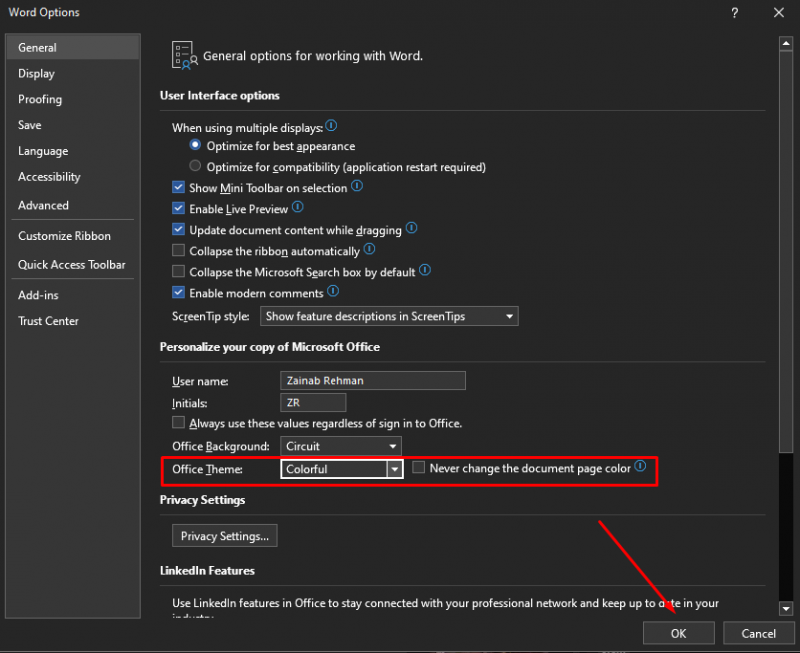
Ini akan melumpuhkan Mod Gelap dan memulihkan Mod Cahaya pada MS Word:
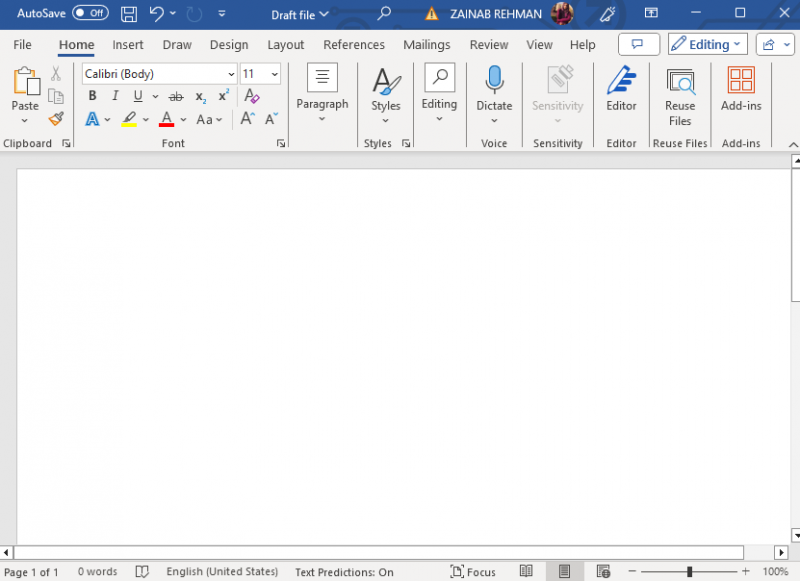
Catatan: Anda juga boleh memilih Putih, Kelabu Gelap dan Gunakan Tetapan Sistem. pilih putih untuk menjadikan setiap elemen putih; Kelabu gelap untuk menjadikan setiap elemen hitam atau gelap; Gunakan Tetapan Sistem untuk menetapkan tema mengikut mod peranti anda.
Bagaimana untuk Mendayakan Mod Gelap MS Word pada MacBook?
Mod Gelap juga tersedia untuk Word dalam MacOS; bagi membolehkan Mod Gelap pada MacBook, terdapat dua pendekatan berbeza:
1: Dayakan Mod Gelap MS Word Daripada Tetapan Sistem
Berikut adalah langkah-langkah untuk membolehkan Mod Gelap untuk MacBook:
Langkah 1: Navigasi ke Keutamaan Sistem sistem anda:
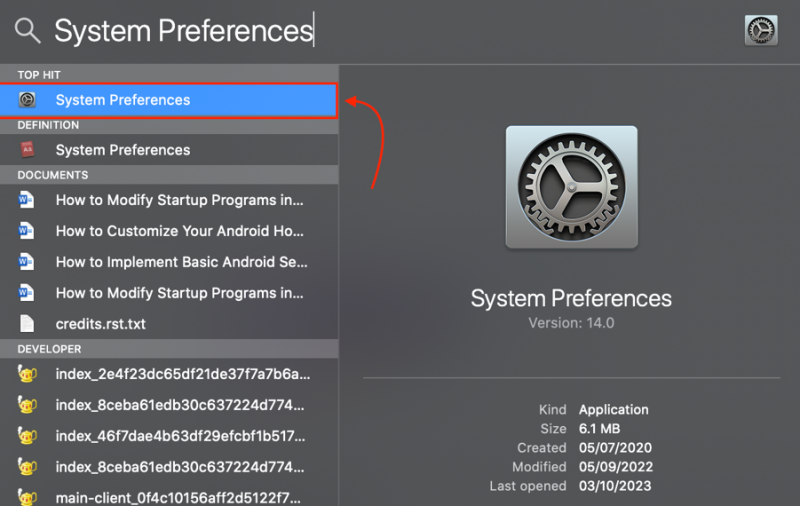
Langkah 2: Dalam Keutamaan Sistem klik pada Umum :
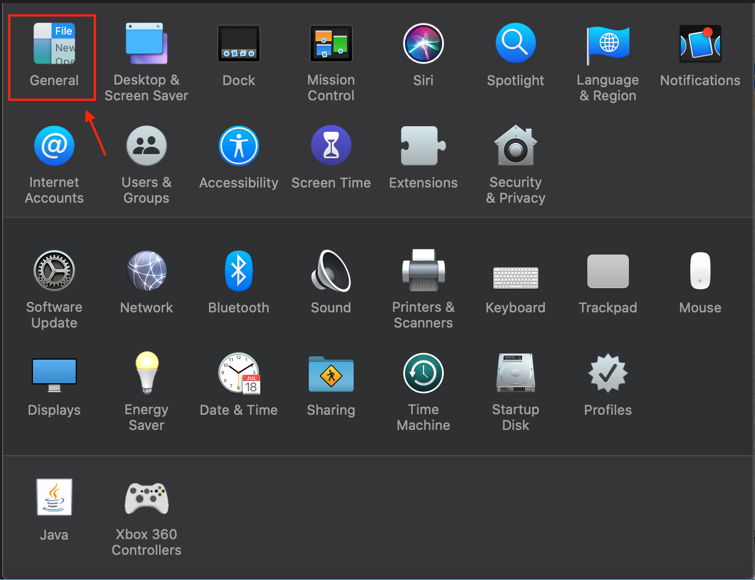
Langkah 2: Di bawah Penampilan pilihan, pilih Gelap :
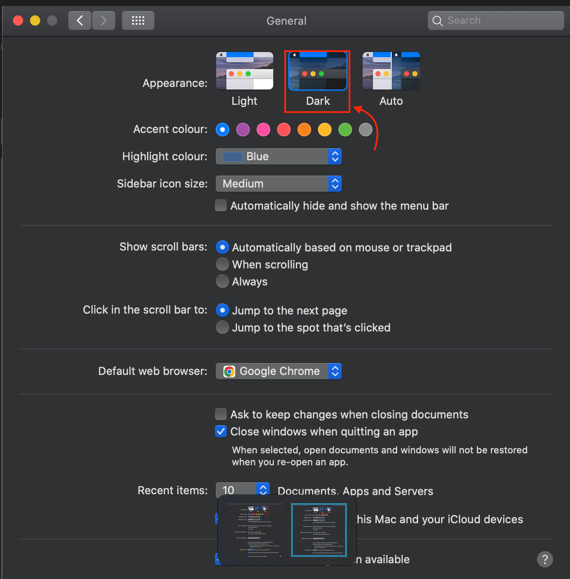
Sebagai alternatif, anda juga boleh memilih Auto untuk membenarkan peranti bertukar secara automatik antara Mod Gelap dan Mod Cahaya berdasarkan jadual syif malam anda:
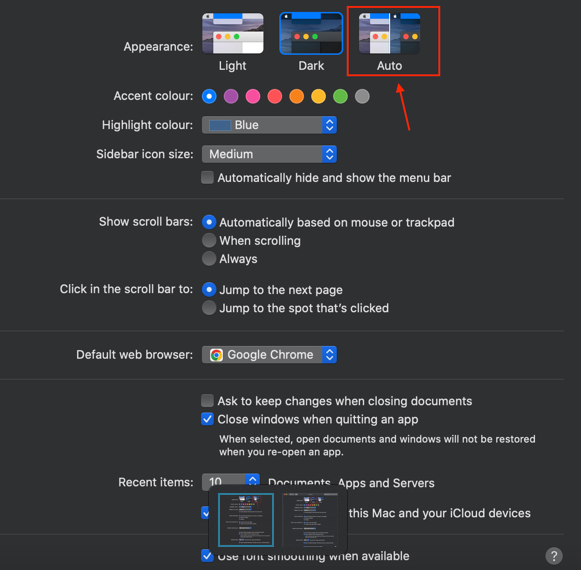
Langkah 4: Buka MS Word untuk mengesahkan sama ada Mod Gelap didayakan:
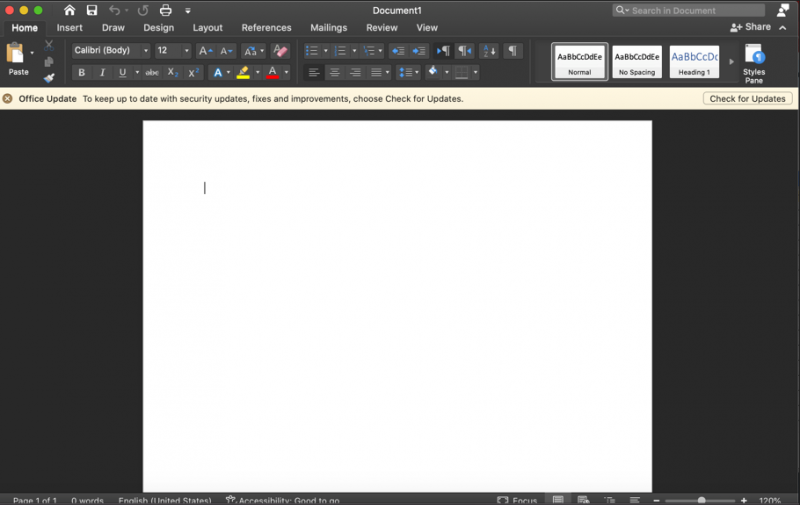
2: Dayakan Mod Gelap MS Word Daripada Tetapan Word
Sebagai alternatif, anda boleh mendayakan Mod Gelap daripada tetapan MS Word dengan mengikuti langkah berikut:
Langkah 1: Dalam Dokumen Word, klik pada Perkataan dan pilih Keutamaan :
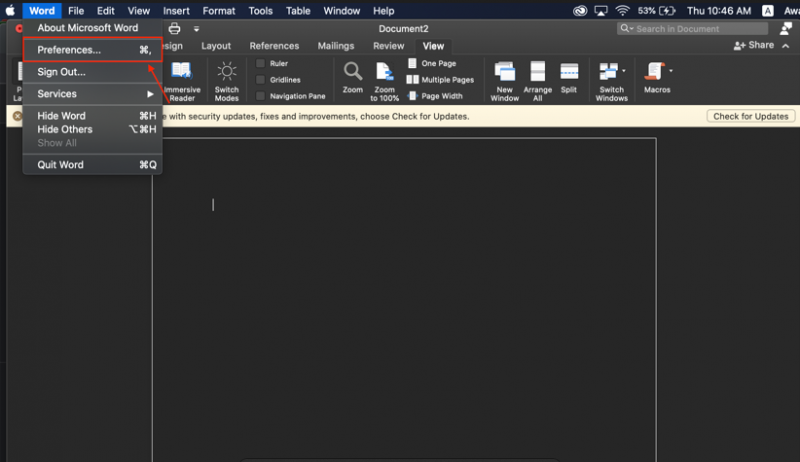
Langkah 2: Klik pada Umum pilihan:
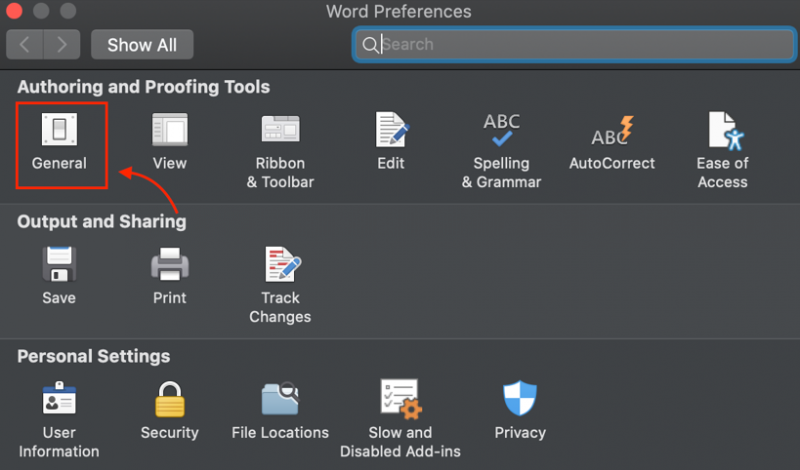
Langkah 3: Di bawah Peribadikan tag, pilih satu pilihan: Mod Gelap mempunyai warna halaman gelap atau Mod Gelap mempunyai warna halaman putih . Jika anda lebih suka Mod Gelap MS Word pada MacBook anda dengan halaman yang ringan, pilih Mod Gelap Mempunyai Warna Halaman Putih pilihan:
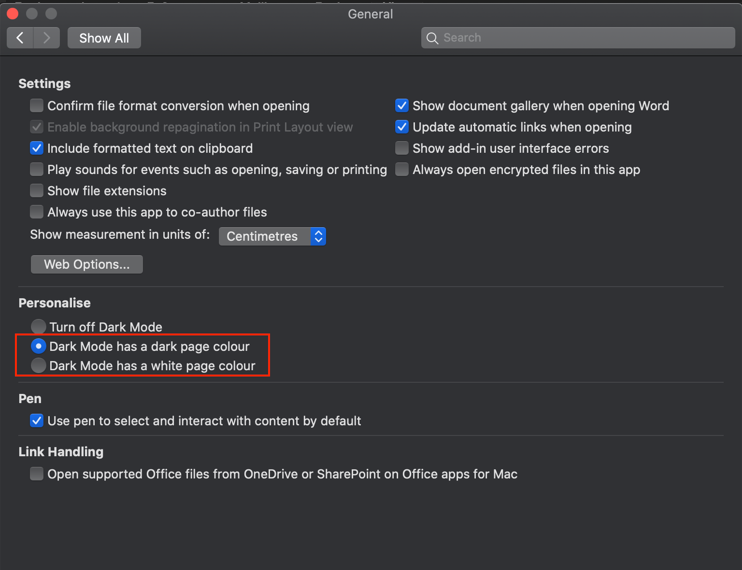
Bagaimana untuk melumpuhkan MS Word Dark Mode pada MacBook?
The Mod Gelap MS Word mungkin tidak sesuai semasa bekerja pada waktu siang. Sebaik sahaja Mod Gelap didayakan, tukar antara warna gelap dan terang halaman dengan mengklik pada Lihat tab dalam riben , dan klik pada Tukar Mod :
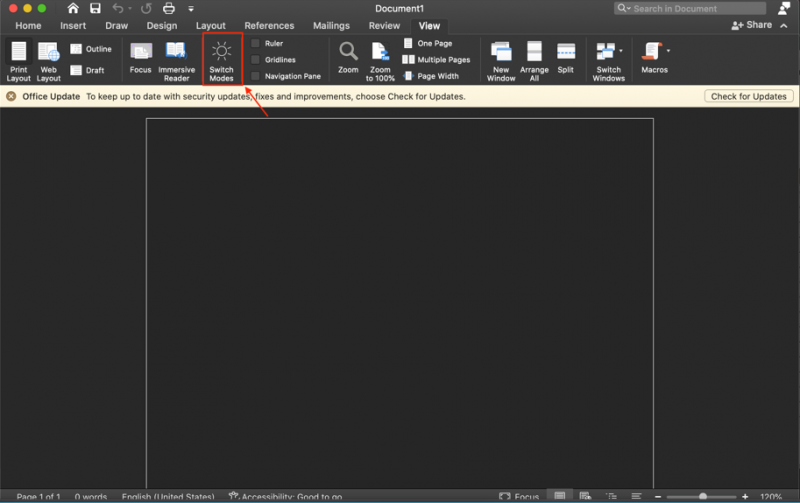
Anda juga boleh mematikan sepenuhnya Mod Gelap untuk MS Word dengan mengikuti beberapa langkah di bawah:
Langkah 1: Buka MS Word, dan klik pada Perkataan terletak di sudut kanan atas fail dokumen, menu akan muncul pada skrin anda, pilih Keutamaan:
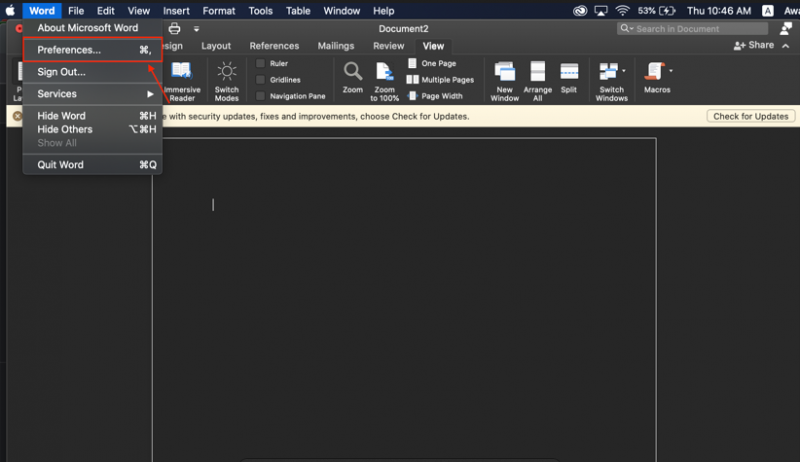
Langkah 2: Di bawah Alat Pengarangan dan Pembuktian cari yang Umum pilihan:
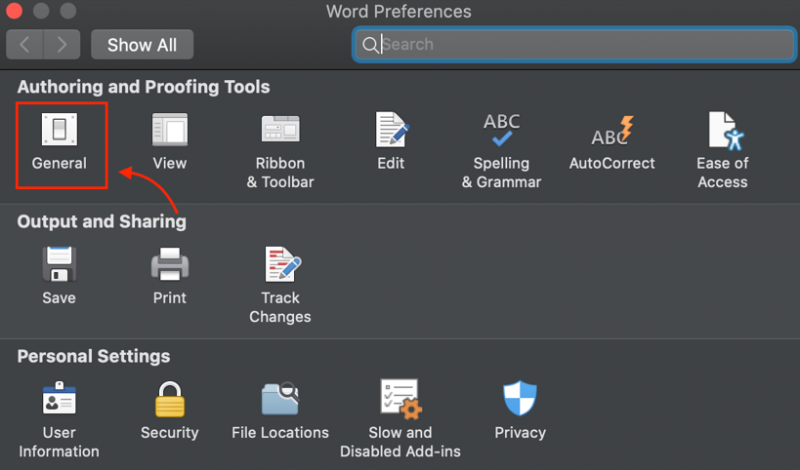
Langkah 3: Tatal ke bawah dan cari Matikan Mod Gelap pilihan dan pilihnya untuk melumpuhkan Mod Gelap dalam MS Word walaupun ia didayakan pada MacOS anda:
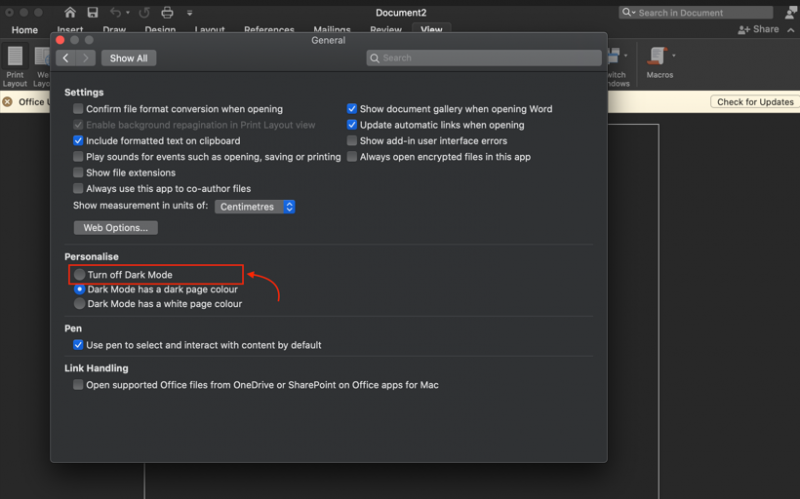
Catatan: Anda juga boleh bertukar kepada Mod Cahaya pada MacOS anda untuk melumpuhkan Mod Gelap daripada MS Word.
Bagaimana untuk Mendayakan Mod Gelap MS Word pada Penyemak Imbas?
Jika anda telah menetapkan Mod Gelap pada komputer riba atau penyemak imbas anda, kemudian Mod Gelap untuk MS Word dalam pelayar akan didayakan secara automatik. Sebagai alternatif, anda boleh mendayakan MS Word Mod Gelap di web dengan mengikuti langkah berikut:
Langkah 1: Log masuk ke anda Akaun Microsoft dan klik pada Lihat tab:
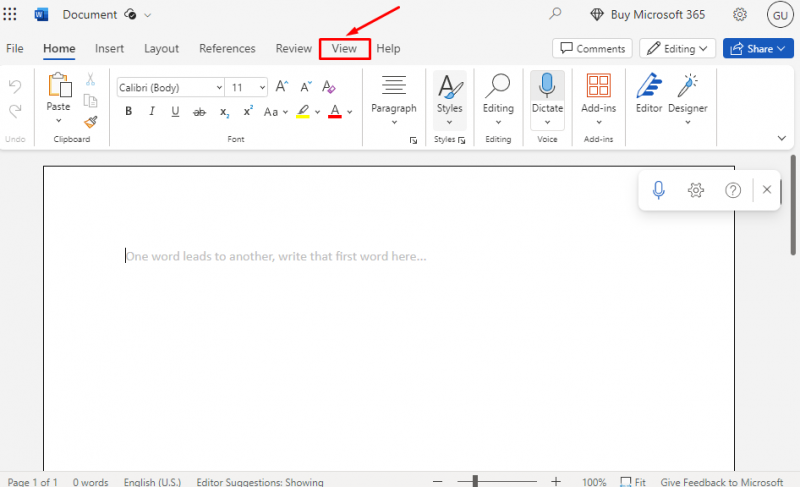
Langkah 2: Dalam tab Lihat, pilihan lain akan muncul pada skrin anda, klik pada Mod Gelap ikon ke
membolehkan Mod Gelap pada pelayar MS Word:
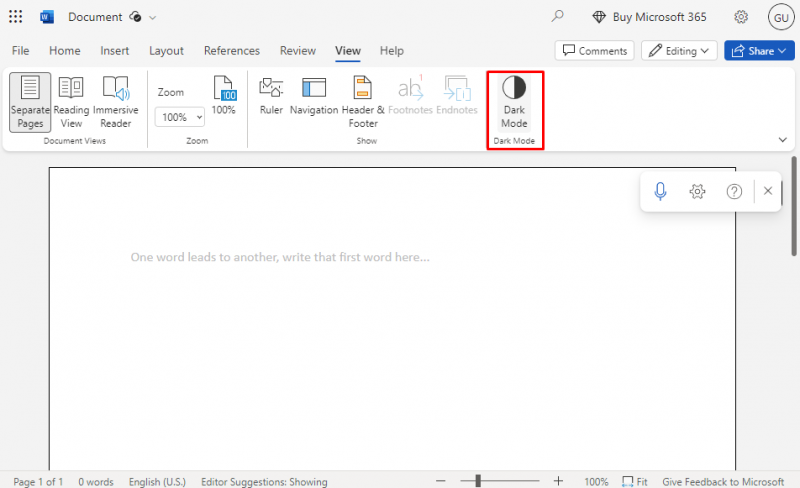
Langkah 3: The Mod Gelap akan didayakan menjadikan semua elemen MS Word menjadi gelap:
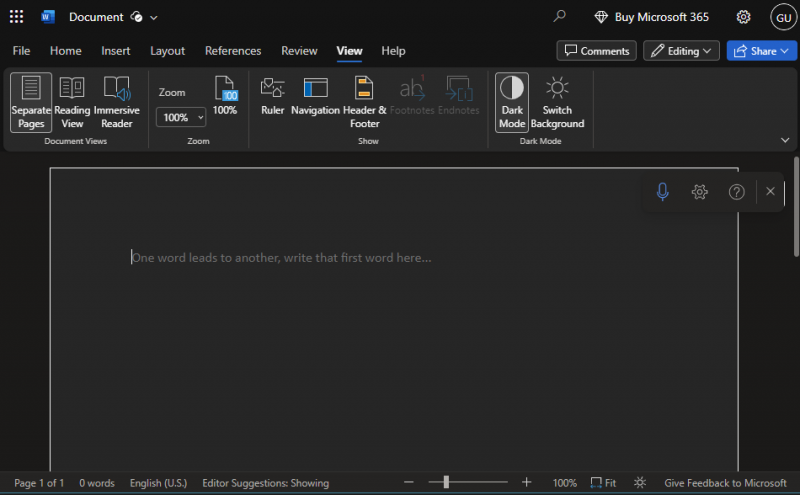
Bagaimana untuk Melumpuhkan Mod Gelap MS Word pada Pelayar?
The Mod Gelap mengurangkan ketegangan mata tetapi ia boleh memberi kesan sebaliknya kepada sesetengah orang. Anda boleh bekerja pada latar belakang putih yang lebih mudah dibaca dan ditulis serta menjadikan proses penyuntingan lebih cekap. Anda boleh melumpuhkan Mod Gelap dengan mudah; untuk melumpuhkan MS Word Mod Gelap , klik sekali lagi pada Mod Gelap ikon di bawah yang sama Lihat tab :
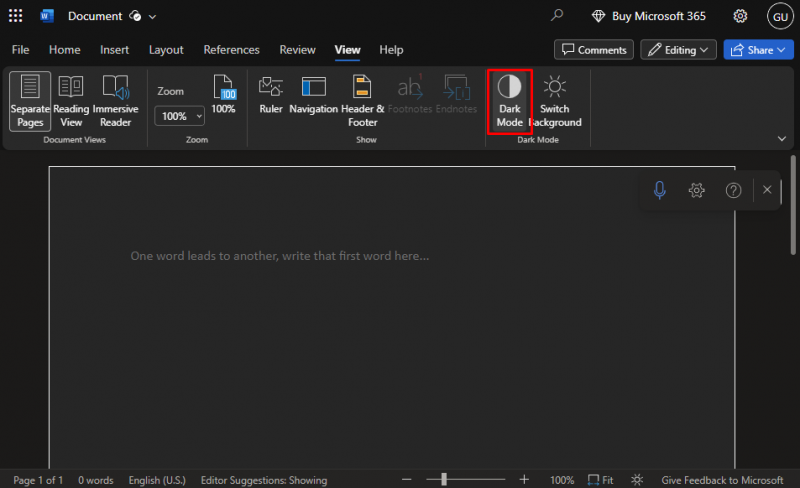
Mod ringan MS Word dalam penyemak imbas akan dipulihkan dengan mudah:
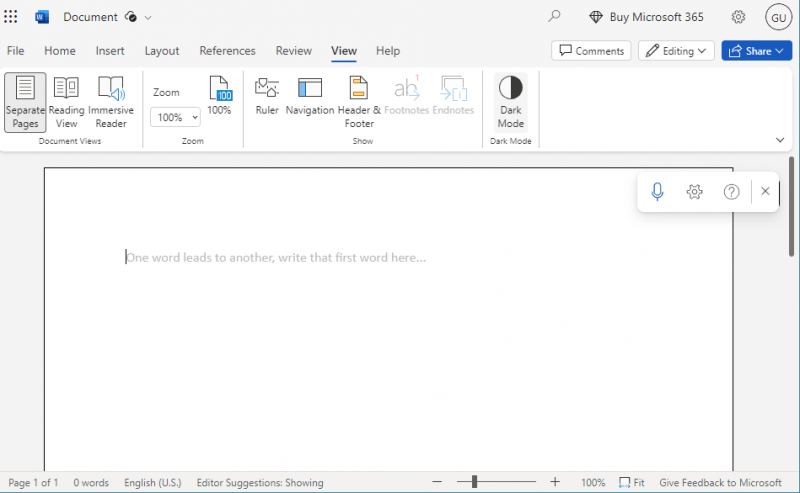
Petua: Tanpa mengira rupa, dokumen anda akan dicetak dalam mod cahaya tetapi jika anda menyalin dan menampal teks daripada Mod Gelap app ke dokumen Word teks akan muncul dengan latar belakang hitam. Untuk menyelesaikan isu ini tekan Ctrl+Shift+V serentak dan pilih Tampal teks sahaja daripada menu yang muncul.
Kesimpulan
Dalam MS Word, Mod Gelap tersedia untuk kedua-dua menu dan halaman. Ia boleh membuat perbezaan besar dalam cahaya malap kerana ia membantu anda mengurangkan ketegangan mata dan lebih mudah pada mata. Anda juga boleh meningkatkan kecekapan kerja dengan mendayakan Mod Gelap . Kami telah menunjukkan langkah-langkah untuk mendayakan dan melumpuhkan Mod Gelap pada Microsoft Word untuk setiap platform dalam bahagian panduan di atas.